אם התחלת להשתמש ב- Office 2013 החדש (אוגרסה 15, כפי שיכולים לכנות זאת), יתכן ששמת לב לאנימציית ההקלדה החדשה. תוך כדי הקלדה, האנימציה די ברורה לציין. חלקם עשויים למנות זאת כתוספת מודרנית ועכשווית לטעם הסוויטה החדשה של Microsoft Office בעוד שאחרים פשוט יתעצבנו. לאנשים כאלה אנו מציגים גרזן רישום כדי להיפטר מהאנימציה המקלדת המפוארת. לפריצה זו השפעה הפיכה ואם אתה מרגיש צורך לחזור לגרפיקה המוגדרת כברירת מחדל, אתה נמצא במרחק לחיצה אחת בלבד. יתר על כן, זה לא יחול רק על Microsoft Word, Excel, PowerPoint וכדומה, ההשפעה תהיה על כל הסוויטה. דרך הפוסט הזה, אנחנו לא מערערים בשום דרך את האנימציה הקלדתית, אלא רק מציגים אלטרנטיבה למעצבנים שם בחוץ.
אם אתה משתמש ב- Windows 8, עבור למסך התחל,חפש regedit ולחץ על Enter כדי לפתוח את Registry Edior. אתה יכול גם להשתמש במסוף הפעלה באמצעות שילוב מקשים חמים של Win + R כדי לפתוח במהירות את עורך הרישום של Windows. כעת, נווט אל HKEY_CURRENT_USERS תוכנות תוכנה של Microsoft Microsoft Office 15.0 רגילות גרפיקה נתיב כדי ליישם את גרזן הרישום. השבתת האנימציה תאפשר לך להסתגל עם תכונות חדשות עם סביבה דומה אך עשירה בתכונות, ותגרום לך לחלץ את היתרונות המרביים מבלי לשמור על עצמך בגרסאות הישנות יותר. במפתח הגרפיקה אתה נדרש להגדיר את נתונים שדה של DisableAnimation ערך ל 1. הגדרת זה ל 0 תאפשר שוב את ההנפשה. באופן דומה, באפשרותך למחוק את ה- גרפיקה כניסה להשגת אותה תוצאה.
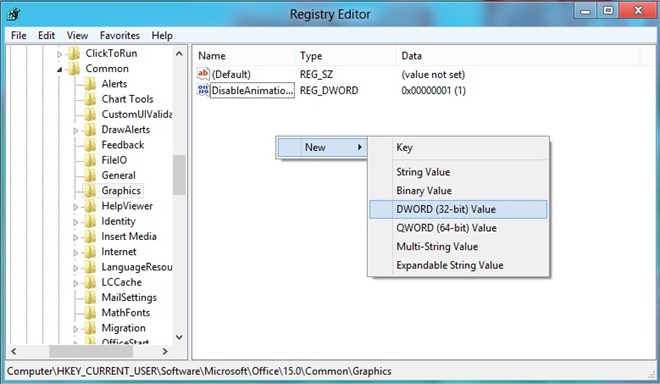
אם אינך מצליח למצוא את גרפיקה מקש, אתה יכול ליצור אותו להשפעה זהה. לשם כך, לחץ באמצעות לחצן העכבר הימני משותף, נפוץ, שכיח, מקובל ובחר חדש >> מפתח מתפריט ההקשר. תן שם למפתח החדש בשם גרפיקה. נווט אל מקש הגרפיקה החדש שנוצר כדי לראות רק ערך ברירת מחדל מסוג REG_SZ גלוי. כעת, לחץ באמצעות לחצן העכבר הימני על האזור הריק כדי ליצור חדש ערך DWORD (32 סיביות) ותן שם DisableAnimation.
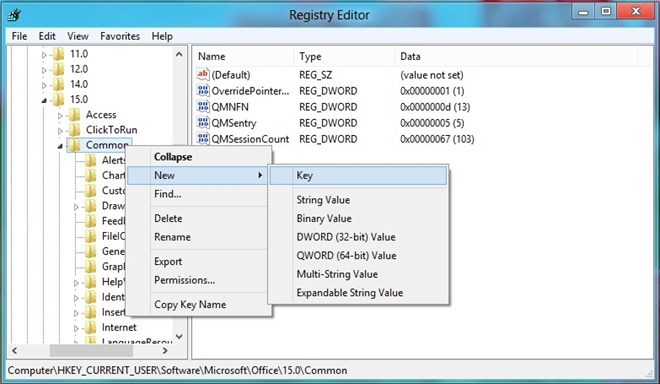
לחץ פעמיים על DisableAnimation ערך לפתיחת הערך עריכת DWORD (32 סיביות). הגדר את ערך נתונים כדי לאפשר 1 הקסדצימלי אפשרות ב בסיס. יישמת בהצלחה את גרזן הרישום. פתח את Microsoft Word 2013 והתחל להקליד. האם אתה יכול להרגיש את ההבדל?
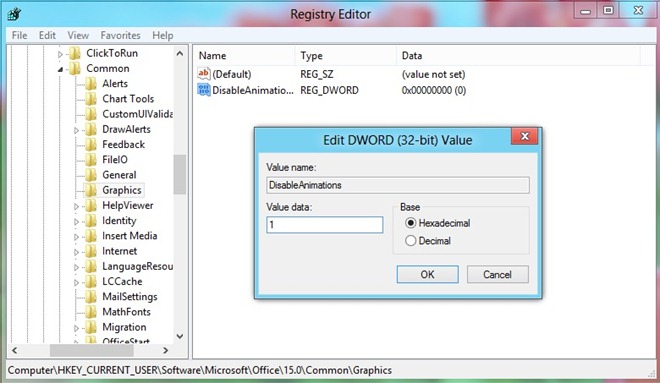
זכור לסגור כל רכיב פעיל של Office 15 Suite לפני היישום של האק. אנו מקווים שמצאתם את זה מועיל, ואם נתקלתם בבעיה כלשהי, הודעו לנו על ידי השארת תגובה למטה.













הערות